
Publisert

Så bra som Quick Resume er på Xbox, slik at du raskt kan komme tilbake til spillet ditt, må du kanskje deaktivere funksjonen for å fikse et problem. Denne veiledningen viser hvordan.
Da jeg var barn, lanserte konsollvideospill ganske raskt. Det gikk vanligvis bare noen få sekunder mellom jeg satte inn Super Mario Bros-kassetten i SNES-en min og jeg kunne begynne å trampe på Koopa Troopers. Alt er endret med moderne spill, en lasteskjerm som varer i flere minutter har nesten blitt normen.
Det er der Xbox Quick Resume funksjonen er så nyttig. Den lar deg komme raskt tilbake til handlingen etter en pause, selv om du ikke har besøkt et bestemt spill på noen få dager.
Dessverre er det tider når denne uunnværlige funksjonen kan forårsake mer problemer enn den er verdt. Kanskje spillet ditt lider av feil i ventekøer, noe jeg har hørt mange Overwatch-spillere klage på. Eller kanskje du er som meg og har lagt merke til at Starfield krasjet på verst mulig tidspunkt hvis jeg har Quick Resume slått på.
Hvis det er tilfelle, må du vite hvordan du slår av Quick Resume på Xbox.
Slik slår du av Quick Resume på Xbox
Du skulle tro Microsoft ville tilby en enkelt bryter for å slå av Quick Resume helt. På den måten ville det ikke være aktivert for noen av dine spill på konsollen.
Akk, det er ikke tilfelle. I stedet må du deaktivere den individuelt for hvert Xbox-spill du spiller. Så, hvordan slår du av Quick Resume for Xbox-spillene dine? Det kan være kjedelig, avhengig av hvor mange titler du trenger å deaktivere det for, men det er enkelt å gjøre ved å bruke disse trinnene.
Slik slår du av Quick Resume på Xbox:
- Først må du sørge for at du har lagret fremdriften i spillet. Denne prosedyren vil avslutte spillet, og du vil miste all ulagret spilletid.
- Deretter må du kontrollere at du er på startskjermen til Xbox-en din. Hvis ikke, trykk kort på Xbox-knappen på kontrolleren for å gå tilbake dit.
- Rull ned og velg Mine spill og apper.
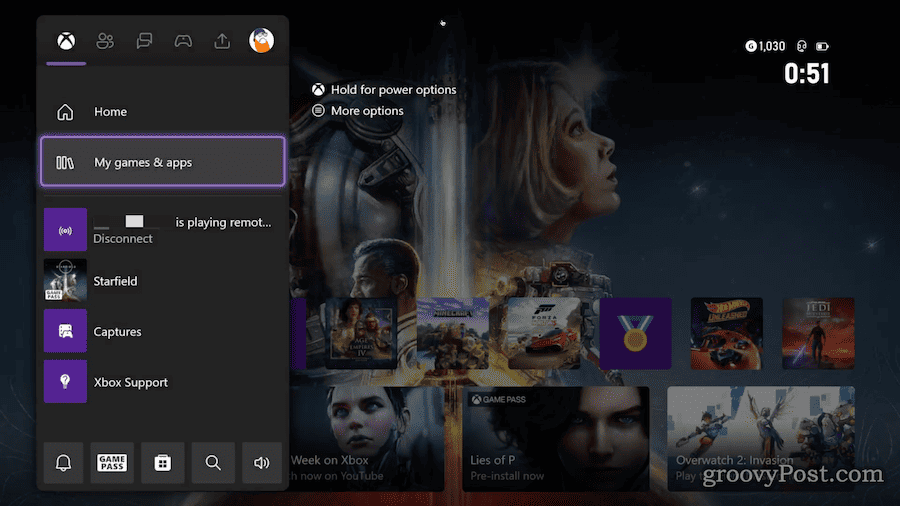
- Finn Rask CV gruppe i listen, og trykk på EN knappen for å utvide den (om nødvendig).
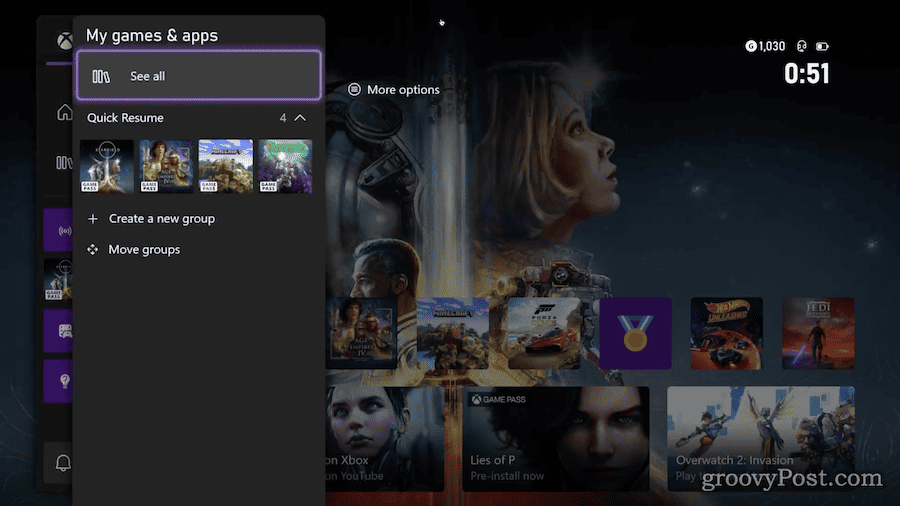
- Deretter blar du til du finner spillet som gir deg raske gjenopptagelser. Klikk på Flere valg knappen, vanligvis tilordnet knappen med tre horisontale linjer.
- Rull ned og uthev Fjern fra Quick Resume, og trykk deretter på EN knappen på kontrolleren.
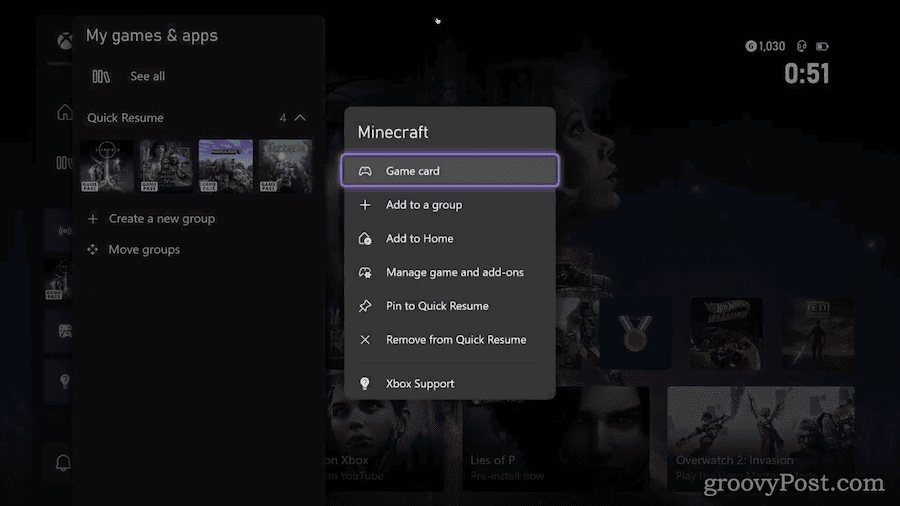
Det er alt som skal til. Fortsett å gjøre dette for andre spill du har problemer med.
Bare vær oppmerksom på at hvis du ikke har spilt eller lagret et bestemt spill ennå, vil det ikke dukke opp i Quick Resume-gruppen ennå. Xboxen din legger den til i gruppen når du starter spillet og spiller det nok til å generere en aktiv lagringstilstand.
Bør du deaktivere Quick Resume på Xbox?
Quick Resume bruker state-of-the-art tilstandsadministrasjonsalgoritmer for å muliggjøre rask spillbytte. Disse er innebygd i Velocity Architecture, som er kjernen i lagringsteknologi på moderne Xbox-konsoller. Funksjonen fungerer med Xbox Series S- og Series X-konsollene.
Konsollen din kan lagre opptil tre lagringstilstander for Xbox Series X|S-titler med full hukommelse. Ifølge Microsoft bruker bakoverkompatible Xbox One, Xbox 360 og originale Xbox-konsolltitler mindre minne. Derfor kan Series S og X lagre mer enn tre av disse titlene.
Dessverre kan det hende at denne funksjonen ikke stemmer overens med dine behov. Som nevnt tidligere, kan du feilsøke en tilbakevendende programvarefeil, eller kanskje du vil dedikere systemressurser utelukkende til en enkelt tittel med høy etterspørsel.
Ganske ofte, online spill lider de fleste feilene knyttet til Quick Resume. I mitt tilfelle er krasjproblemene med Starfield uvanlige, siden det er en enkeltspillertittel. Spill som krever en servertilkobling, som FIFA, PUBG og Halo Infinite, kan imidlertid være problematiske.
Hva skjer når jeg slår av Quick CV for et spill?
Mens Quick Resume ikke tar opp eventuell ekstra plass på konsollen din, er det noen konsekvenser du må vite om før du deaktiverer funksjonen for et spill.
Når du fjerner tittelen fra Quick Resume, avslutter Xbox-en spillet og sletter eventuelle midlertidige lagringstilstander som kan ha blitt opprettet. Med andre ord, enhver ulagret fremgang i spillet går tapt. Det er derfor jeg understreket viktigheten av å lagre spillet ditt først.
Bare husk at neste gang du starter spillet, må du vente lenger enn vanlig. Spillet må gå gjennom hele oppstartingssekvensen, hvorav mye ble forbigått av Quick Resume.
